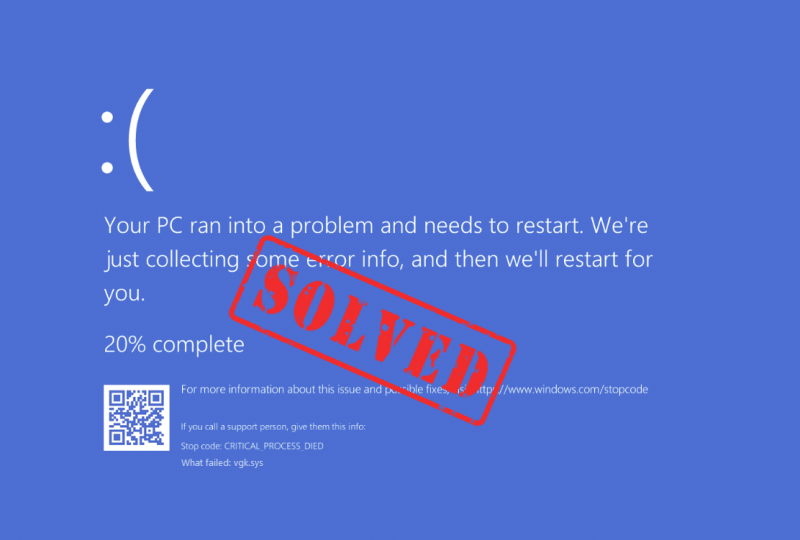
Уф, отново досадната грешка в синия екран на смъртта! И този път неуспешният компонент е vgk.sys, както е посочено от кода за грешка на екрана. Ако това също сте вие, не се притеснявайте; това обикновено не е труден проблем за справяне: файлът vgk.sys е свързан с анти-чийт двигателя Vanguard в Riot Valorant. Имайки това предвид, ще знаем как да продължим напред, за да коригираме лесно проблема с BSOD vgk.sys.
Опитайте тези корекции, за да коригирате грешката на синия екран на смъртта vgk.sys
Не е нужно да опитвате всички следните корекции: просто проправете своя път надолу по списъка, докато намерите този, който върши работа, за да коригира грешката на синия екран на смъртта vgk.sys вместо вас.
- Чисто актуализиране на драйвера на графичната карта с DDU
- Преинсталирайте Vanguard и Valorant
- Активирайте услугата Vanguard
- Поправяне на файлове на играта Valorant
- Поправете повредени системни файлове
- Опитайте възстановяване на системата или нулиране
1. Чисто актуализиране на драйвера на графичната карта с DDU
Една от много често срещаните причини за грешката син екран на смъртта vgk.sys е остарял или дефектен драйвер за графична карта. В този случай се препоръчва да направите чиста преинсталация на драйвера на видеокартата. За да направите това, обикновено се препоръчва DDU (Програма за деинсталиране на драйвери за дисплей), тъй като може да свърши доста добра работа, премахвайки всички по-стари или дефектни файлове с драйвери за дисплей на вашия компютър.
За да извършите чиста преинсталация на драйвера на дисплейната карта с DDU:
- Изтеглете и потърсете файла за изпълнение на драйвера на картата на дисплея от уебсайта на производителя на вашия GPU:
- Изтеглете DDU от официална страница за изтегляне . След това разархивирайте папката и щракнете двукратно върху DDU файл за допълнително извличане на файла за изпълнение.
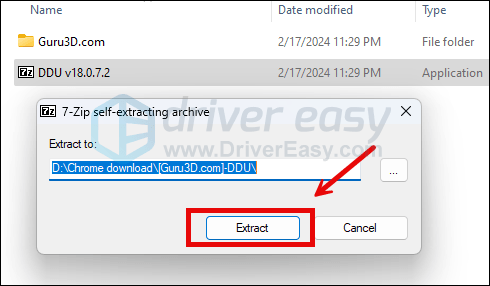
- Стартирайте компютъра си в безопасен режим, както е указано тук: Стартирайте безопасен режим с помощта на инструмента за системна конфигурация
- Когато сте в безопасен режим, отидете в папката, където разархивирате файла за изпълнение на DDU. Щракнете двукратно, за да стартирате Програма за деинсталиране на драйвери на дисплея .
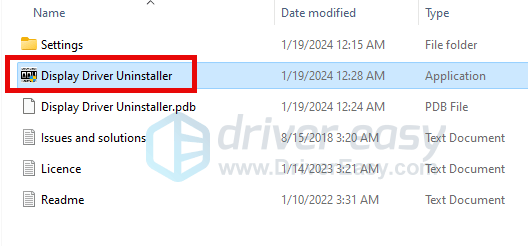
- Изберете GPU и вашия производител на GPU от дясната страна. След това щракнете Почистете и рестартирайте .
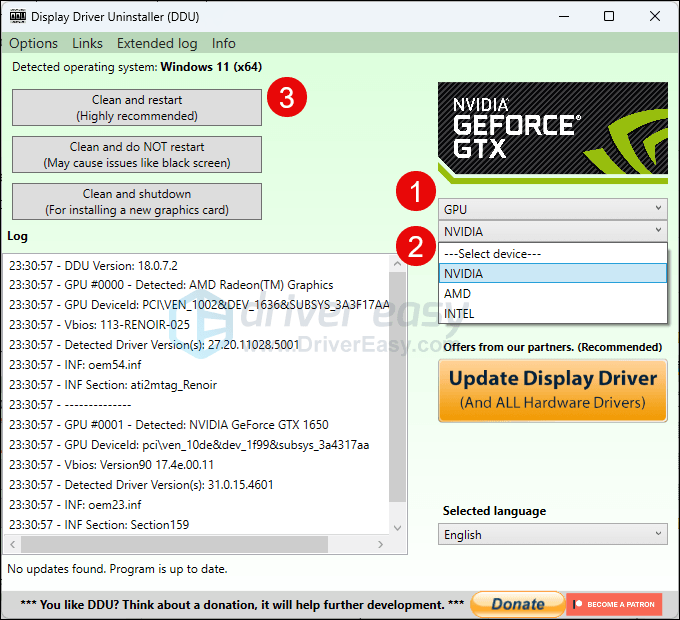
- Вашият компютър трябва да се рестартира, когато старите файлове на драйвера за вашата графична карта бъдат почистени.
- Щракнете двукратно върху инсталационния файл за драйвера на картата за дисплей, който сте изтеглили от стъпка 1, за да стартирате инсталацията на драйвера.
- След това рестартирайте компютъра си, за да видите дали грешката vgk.sys син екран на смъртта остава.
Ако не знаете какъв драйвер да изтеглите на първо място или времето или търпението да направите всичко по-горе, можете да го направите автоматично с Driver Easy . Driver Easy автоматично ще разпознае вашата система и ще намери правилните драйвери за нея. Не е необходимо да знаете точно каква система работи компютърът ви, не е нужно да се притеснявате от грешния драйвер, който ще изтеглите, и не е нужно да се притеснявате, че ще направите грешка при инсталирането. Driver Easy се справя с всичко.
Можете да актуализирате вашите драйвери автоматично с БЕЗПЛАТНО или Pro версия на Driver Easy. Но с Pro версията са необходими само 2 стъпки (и получавате пълна поддръжка и 30-дневна гаранция за връщане на парите):
- Изтегли и инсталирайте Driver Easy.
- Стартирайте Driver Easy и щракнете върху Сканирай сега бутон. След това Driver Easy ще сканира вашия компютър и ще открие всички проблемни драйвери.
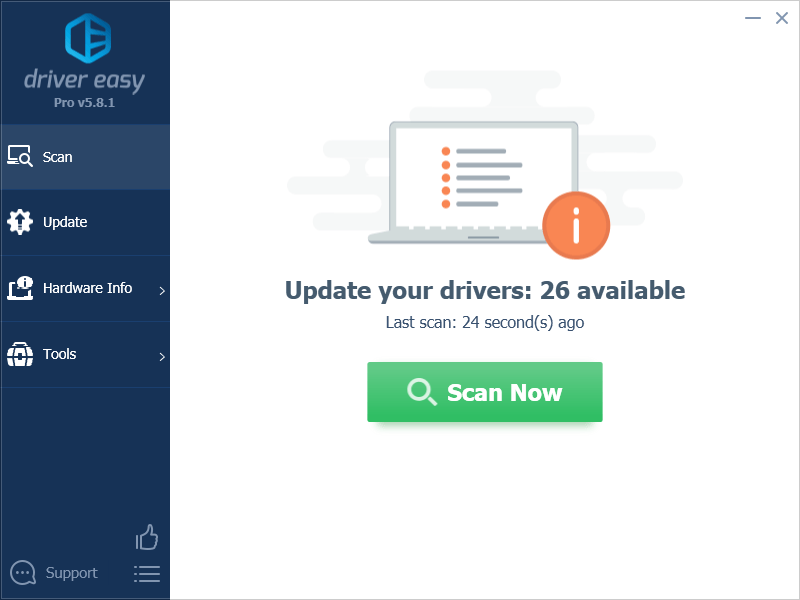
- Кликнете Актуализирай всички за автоматично изтегляне и инсталиране на правилната версия на всичко драйверите, които липсват или са остарели във вашата система. (Това изисква Pro версия – ще бъдете подканени да надстроите, когато щракнете върху Актуализиране на всички.)
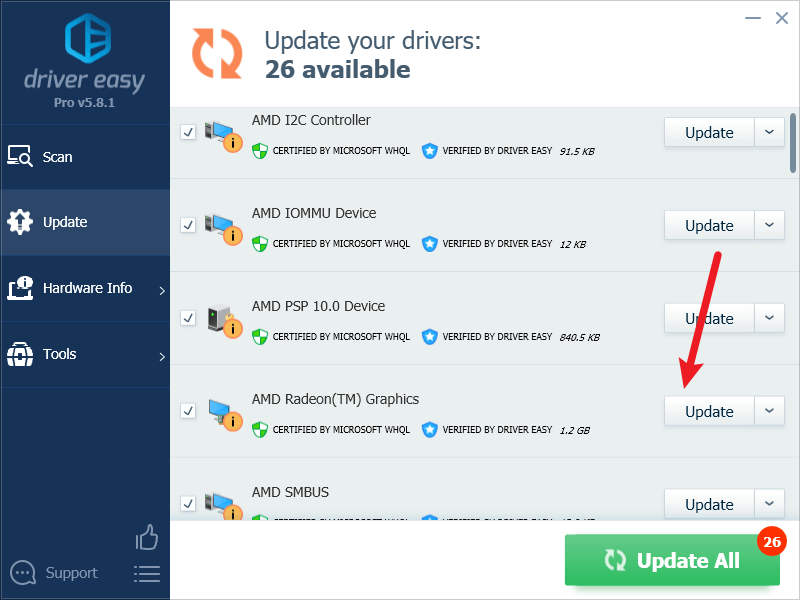
Забележка : Можете да го направите безплатно, ако желаете, но е отчасти ръчно. - Рестартирайте компютъра си, за да влязат в сила промените.
След това вижте дали най-новият правилен графичен драйвер помага да спрете грешката vgk.sys син екран на смъртта. Ако тази корекция не работи за вас, опитайте следващата корекция по-долу.
2. Преинсталирайте Vanguard и Valorant
Ако най-новият драйвер за графична карта не поправи грешката на синия екран на смъртта vgk.sys вместо вас, трябва да обмислите повторно инсталиране на Vanguard и Volrant, в случай че повреден файл в играта е виновникът за BSOD грешката. За да направите това:
- В полето за търсене въведете cmd . Кликнете с десния бутон Командния ред от резултатите и изберете Изпълни като администратор .
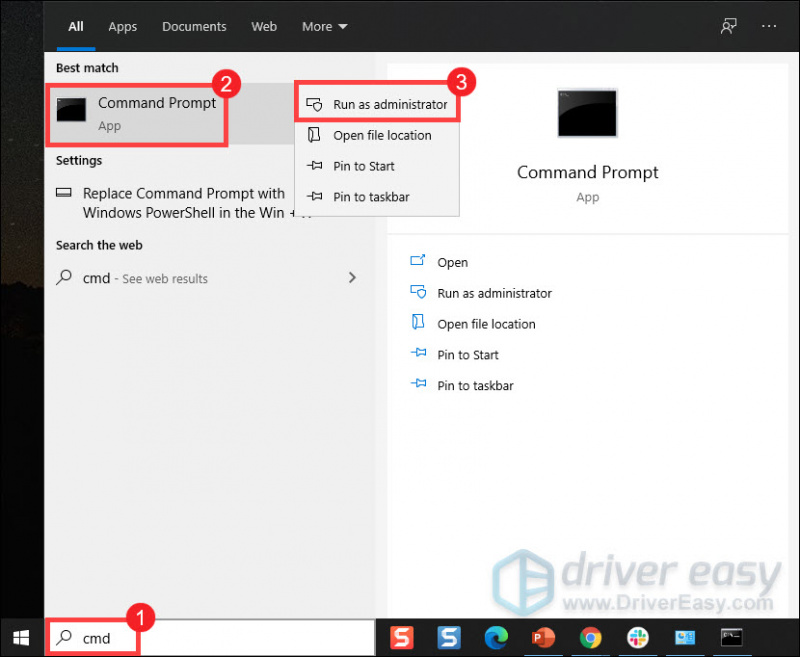
- Копирайте и поставете тези две команди и натиснете Въведете след всеки един:
sc delete vgc
sc delete vgk - Рестартирайте компютъра си след това.
- След като компютърът ви се рестартира, натиснете Клавиш с логото на Windows и И в същото време, за да отворите File Explorer.
- Кликнете C Карам > Програмните файлове . Щракнете с десния бутон върху Riot Vanguard папка и изберете Изтрий .
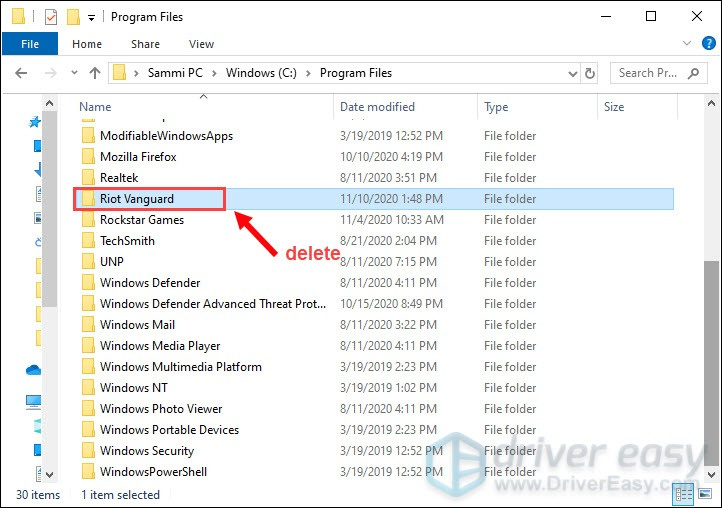
- От вашия работен плот щракнете с десния бутон върху Кошчето и изберете Изпразване на кошчето, за да изтриете напълно папката Riot Vanguard. (Забележка: ако имате важни документи в кошчето, уверете се, че сте ги възстановили, преди да потвърдите окончателното изтриване на всички файлове в него.)
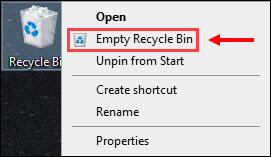
- Щракнете с десния бутон върху ОЦЕНЯВАНЕ пряк път и изберете Изпълни като администратор .
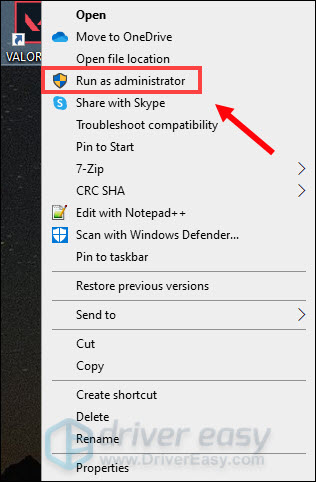
- Изчакайте да се инсталира Vanguard.
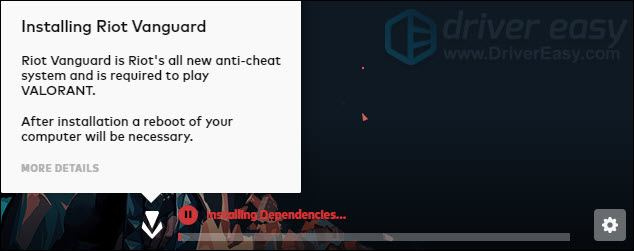
Това ще отнеме няколко минути. След като приключи, щракнете върху ИГРАЙТЕ бутон. - Когато получите грешката АВАНГАРД НЕ Е ИНИЦИАЛИЗИРАН , просто щракнете ОТКАЗАЙТЕ .
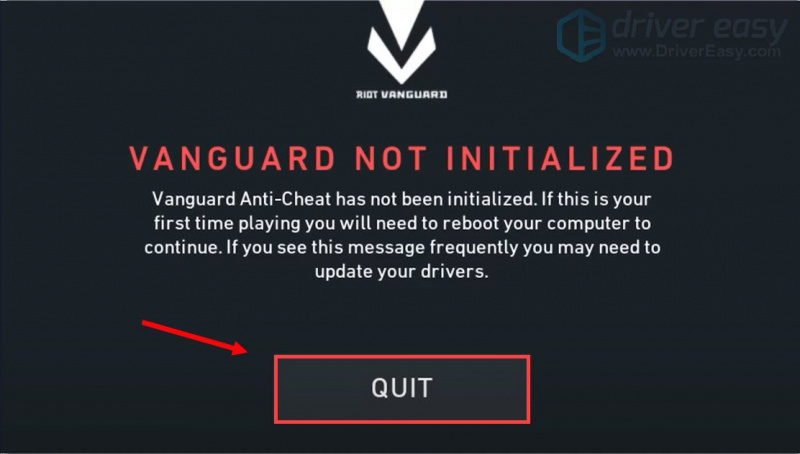
- Сега рестартирайте компютъра си, за да завършите инсталационния процес.
След като компютърът ви се рестартира, щракнете с десния бутон върху прекия път VALORANT и изберете Изпълни като администратор отново (както е указано в стъпка 7 по-горе), за да видите дали стартирането на играта извиква отново грешката vgk.sys син екран на смъртта. Ако проблемът остане, моля, продължете напред.
3. Активирайте услугата Vanguard
Vanguard е изцяло новата система против измама на Riot, която е необходима за игра на VALORANT. Така че трябва да се уверите, че са му предоставени пълни системни права и разрешения, за да видите дали грешката със синия екран на смъртта vgk.sys остава. За да го проверите, следвайте инструкциите по-долу:
- На клавиатурата натиснете Клавиш с логото на Windows и Р в същото време, за да отворите диалоговия прозорец Изпълнение.
- Тип msconfig и натиснете Въведете .

- Кликнете върху Услуги раздел. Намерете vgc обслужване. Поставете отметка в квадратчето до него, за да активирате услугата. След това натиснете Приложи > OK .
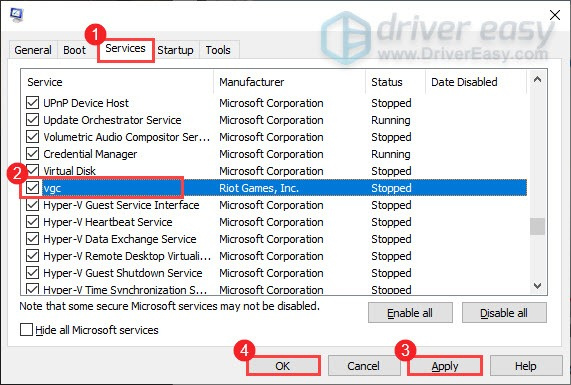
- Кликнете Рестартирам .
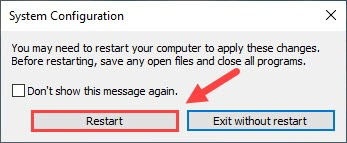
След като рестартирате компютъра си, играйте играта си както обикновено и вижте дали vgk.sys син екран на грешката на смъртта все още се вижда. Ако е така, трябва да промяна на типа стартиране на vgc както добре. За да направите това:
- На клавиатурата натиснете Клавиш с логото на Windows и Р в същото време, за да отворите диалоговия прозорец Изпълнение.
- Тип услуги.msc и натиснете Въведете .

- Кликнете с десния бутон vgc и изберете Имоти .
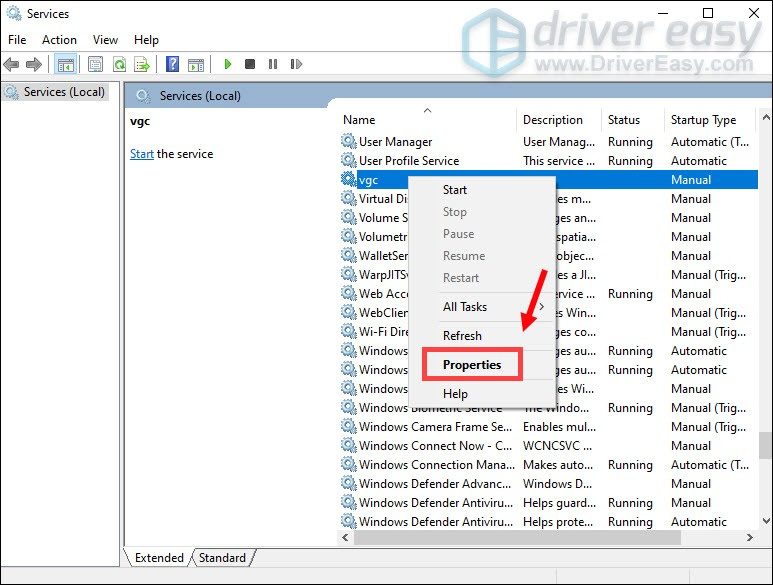
- в Тип стартиране , щракнете върху стрелката надолу и изберете Автоматично . След това щракнете Приложи > OK .
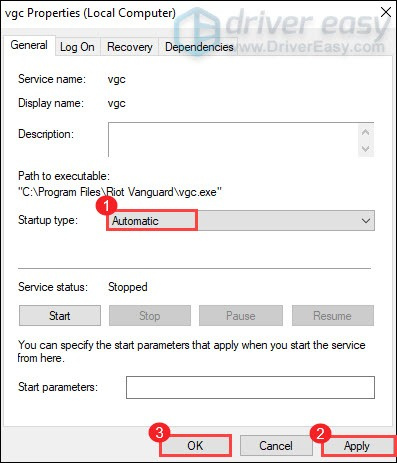
- Кликнете Започнете за стартиране на услугата.
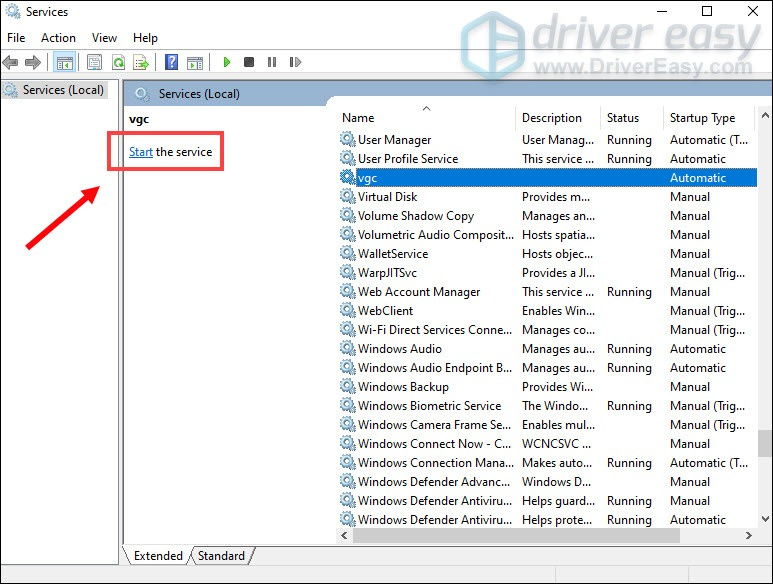
Сега стартирайте VALORANT, за да видите дали грешката със синия екран на смъртта vgk.sys продължава. Ако е така, опитайте следващата корекция по-долу.
4. Поправка на файловете на играта Valorant
Друга възможна причина за грешката син екран на смъртта vgk.sys е повредени или повредени файлове на играта с Valorant. За да видите дали това е вашият случай, можете да опитате да поправите файловете на играта по този начин:
- Стартирайте клиента на Riot и щракнете върху Профил икона, след което изберете Настройки .

- Щракнете върху Valorant и щракнете върху Ремонт бутон.
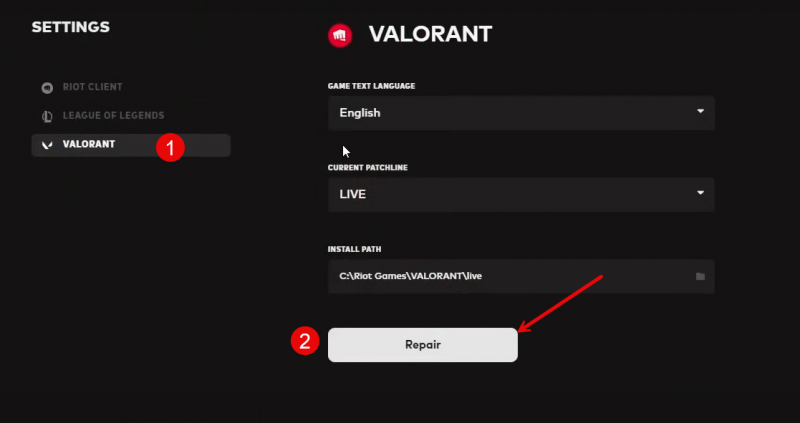
- Изчакайте процеса да приключи.
- Рестартирайте компютъра си и опитайте Valorant отново.
Вижте дали грешката със синия екран на смъртта vgk.sys е коригирана след поправката на файла на играта. Ако не, моля, продължете напред.
5. Поправете повредени системни файлове
Ако файловете на играта за Valorant са поправени, но все още имате vgk.sys син екран на грешката на смъртта на вашия компютър, възможно е вината да е в повредени системни файлове. За да коригирате това, поправянето на системните файлове става от решаващо значение. Инструментът за проверка на системни файлове (SFC) може да ви помогне в този процес. Като изпълните командата “sfc /scannow”, можете да инициирате сканиране, което идентифицира проблеми и поправя липсващи или повредени системни файлове. Важно е обаче да се отбележи, че SFC инструментът се фокусира предимно върху сканиране на големи файлове и може да пренебрегне незначителни проблеми .
В ситуации, в които инструментът SFC не работи, се препоръчва по-мощен и специализиран инструмент за поправка на Windows. Фортект е автоматизиран инструмент за поправка на Windows, който се отличава с идентифицирането на проблемни файлове и замяната на неправилно работещи. Чрез цялостно сканиране на вашия компютър, Fortect може да предостави по-всеобхватно и ефективно решение за поправка на вашата Windows система.
- Изтегли и инсталирайте Fortect.
- Отворете Fortect. Той ще извърши безплатно сканиране на вашия компютър и ще ви даде подробен отчет за състоянието на вашия компютър .
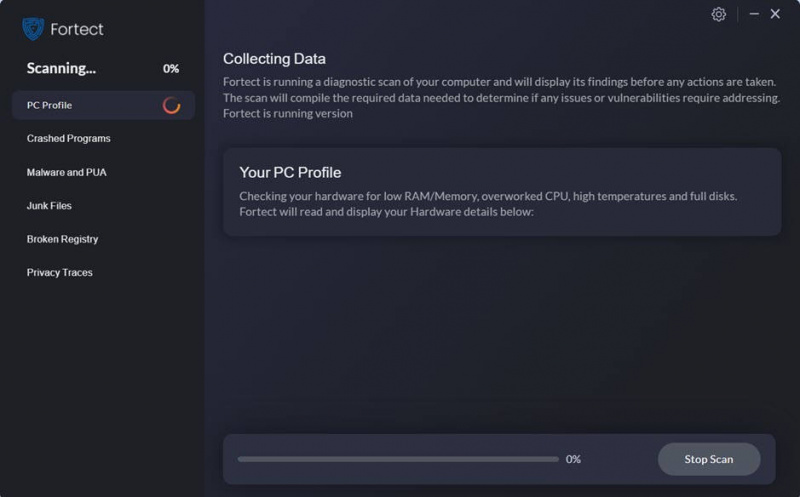
- След като приключите, ще видите отчет, показващ всички проблеми. За да коригирате автоматично всички проблеми, щракнете Старт на ремонта (Ще трябва да закупите пълната версия. Тя идва с a 60-дневна гаранция за връщане на парите така че можете да възстановите сумата по всяко време, ако Fortect не реши проблема ви).
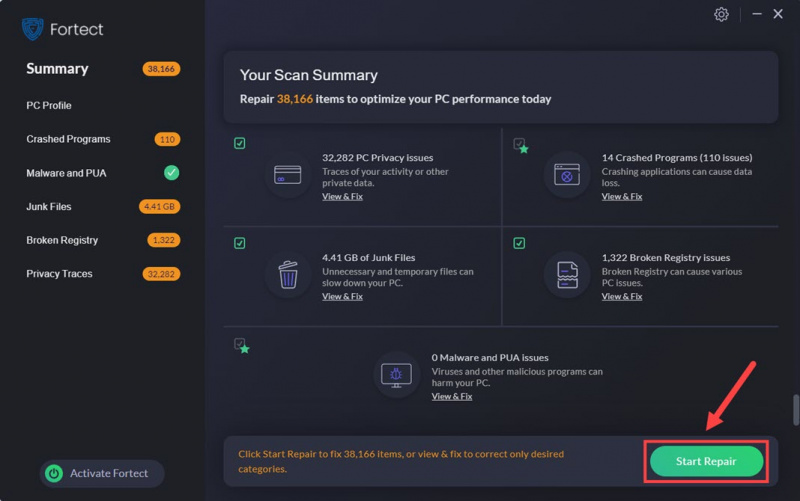
6. Опитайте възстановяване на системата или нулиране
В този момент, когато нито един от предишните методи не е доказано ефективен за грешката на синия екран на смъртта vgk.sys на вашия компютър, може да се наложи да помислите за възстановяване на системата, което връща компютъра ви до последния му здрав стадий. Ако не сте сигурни как да го направите, ето публикация за справка: Поправете компютъра си в Windows 10 автоматично
Но ако вашата система няма запазена точка за възстановяване преди грешката vgk.sys син екран на смъртта, може да се наложи вместо това да помислите за опресняване на компютъра или нулиране, което обикновено ще изтрие системните ви файлове. За да направите това, ето публикация с подробни инструкции: Лесно опресняване и нулиране на Windows 10 . Моля, направете това само когато сте сигурни какво правите, в противен случай ще се изправите пред важна загуба на данни.
Това е всичко за публикацията за това как да коригирате грешката със синия екран на смъртта vgk.sys на вашия компютър. Ако имате други предложения, моля не се колебайте да ги споделите с нас, като оставите коментар по-долу. Всички сме уши.
![Как да включите Bluetooth на Windows 11/10 [Решено]](https://letmeknow.ch/img/knowledge/35/how-turn-bluetooth-windows-11-10.jpg)
![[Решено] Грешка 0x8024401c в Windows Update](https://letmeknow.ch/img/other/04/fehler-0x8024401c-bei-windows-update.jpg)

![[РЕШЕНО] Warzone не използва графичен процесор на Windows 10](https://letmeknow.ch/img/knowledge/72/warzone-not-using-gpu-windows-10.jpg)


